Wie man RAR-Dateien in ZIP unter Windows konvertiert

Haben Sie RAR-Dateien, die Sie in ZIP-Dateien konvertieren möchten? Erfahren Sie, wie Sie RAR-Dateien in das ZIP-Format konvertieren.
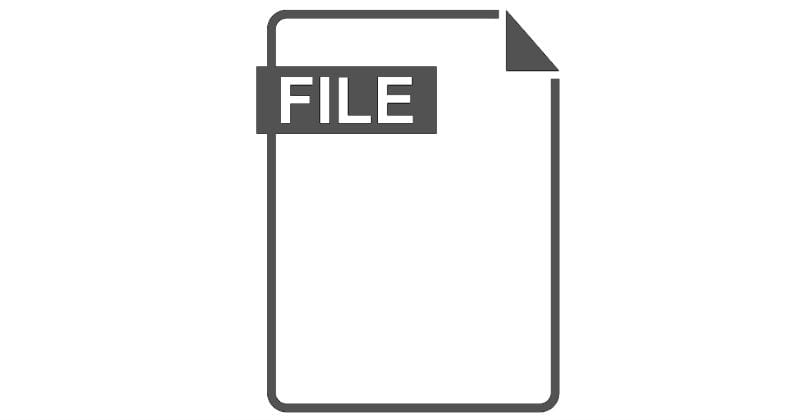
XLL-Dateien sind eine Art von Excel-Datei – insbesondere eine Excel-Add-In-Datei. Sie werden verwendet, um Add-Ons und Erweiterungen aufzunehmen, die der Software Funktionen hinzufügen. XLL-Dateien ähneln DLL-Dateien, wurden jedoch speziell für Excel erstellt. Sie haben auch Ähnlichkeiten mit XLA- und XLAM-Dateien – auch sie sind Add-In-Dateitypen von Drittanbietern.
Es überrascht nicht, dass diese Dateien mit Microsoft Excel geöffnet werden müssen. Im Allgemeinen sollte ein Doppelklick auf die Datei diese entweder automatisch öffnen oder eine Fensteraufforderung öffnen, in der der Benutzer auswählen kann, mit welchem Programm er sie verwenden möchte.
Da sie ein proprietäres Dateiformat sind, funktionieren sie am besten mit Excel, Sie können sie jedoch auch in einem C/C++-Editor öffnen, da sie in dieser Sprache geschrieben sind.
Haben Sie RAR-Dateien, die Sie in ZIP-Dateien konvertieren möchten? Erfahren Sie, wie Sie RAR-Dateien in das ZIP-Format konvertieren.
Müssen Sie wiederkehrende Meetings in MS Teams mit denselben Teammitgliedern planen? Erfahren Sie, wie Sie ein wiederkehrendes Meeting in Teams einrichten.
Wir zeigen Ihnen, wie Sie die Farbe der Hervorhebung für Texte und Textfelder in Adobe Reader mit diesem schrittweisen Tutorial ändern können.
In diesem Tutorial zeigen wir Ihnen, wie Sie die Standard-Zoom-Einstellung in Adobe Reader ändern.
Spotify kann lästig sein, wenn es automatisch jedes Mal geöffnet wird, wenn Sie Ihren Computer starten. Deaktivieren Sie den automatischen Start mit diesen Schritten.
Wenn LastPass keine Verbindung zu seinen Servern herstellen kann, löschen Sie den lokalen Cache, aktualisieren Sie den Passwortmanager und deaktivieren Sie Ihre Browsererweiterungen.
Microsoft Teams unterstützt momentan nicht die native Übertragung von Meetings und Anrufen auf Ihren Fernseher. Aber Sie können eine Bildschirmspiegelungs-App verwenden.
Erfahren Sie, wie Sie den OneDrive-Fehlercode 0x8004de88 beheben können, damit Sie Ihren Cloud-Speicher wieder nutzen können.
Sind Sie neugierig, wie Sie ChatGPT in Microsoft Word integrieren können? Diese Anleitung zeigt Ihnen genau, wie Sie es in 3 einfachen Schritten mit dem ChatGPT für Word-Add-in tun können.
Halten Sie den Cache in Ihrem Google Chrome-Webbrowser mit diesen Schritten sauber.






